目录:导读
前言
1、Postman
创建Collection,在Collection中创建接口请求,如下图所示。
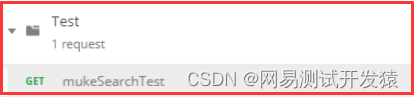
编写接口对应的断言Test和Pre-request Script,如下图所示。
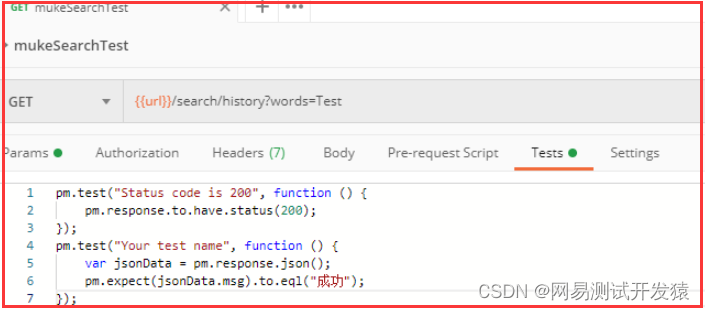
配置接口对应的环境变量或全局变量。
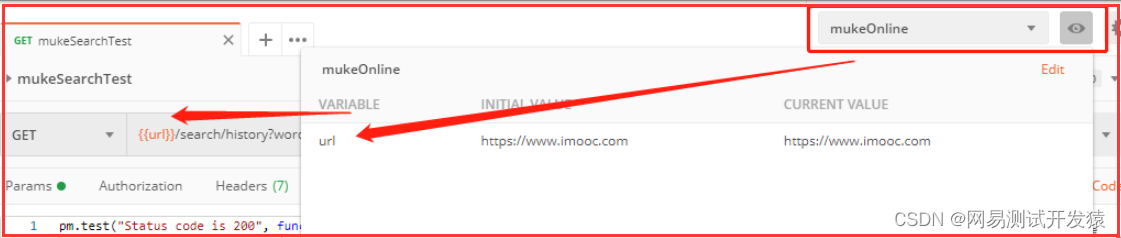
导出接口集合Collection和导出对应接口的环境变量,导出生成的是JSON文件。
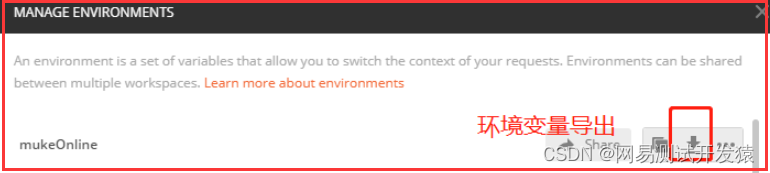
之前有写过postman接口测试文章,可以查阅:https://blog.csdn.net/shuang_waiwai/article/details/122215241
2、Newman
newman是Postman的命令集合运行器,可以通过它直接从命令行运行和测试Postman,以便后续在持续集成服务器构建。
Newman 是 Postman 推出的一个 nodejs 库,直接来说就是 Postman 的json文件可以在命令行执行的插件。
淘宝镜像全局安装newman的命令:
npm install -g newman --registry=https://registry.npm.taobao.org
安装成功,如下图所示,显示newman成功安装好的版本号。

验证newman是否安装成功,查看newman版本号命令:newman -version
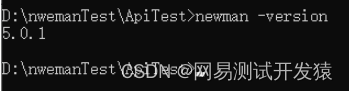
常用Newman语法:
运行命令 newman run URL连接 或 newman run 集合文件名
-e,- environment <path>:指定Postman环境的URL或路径。
-g,–globals:指定全局变量的文件地址或url
-d,—-iteration-data:指定用于迭代的数据源文件路径
-n,–iteration-count:指定迭代次数
–export-globals:导出全局环境变量
–timeout (ms):设置整个集合运行完成执行的时间
–export-collection:导出集合文件
–timeport-request (ms):指定等待请求返回响应的时间
–timeout-script (ms):指定等待脚本执行完成的时间
我们可通过cmd终端查看newman run运行时可以所带的相关参数。newman run -h查看所有相关参数语法,如下图所示。
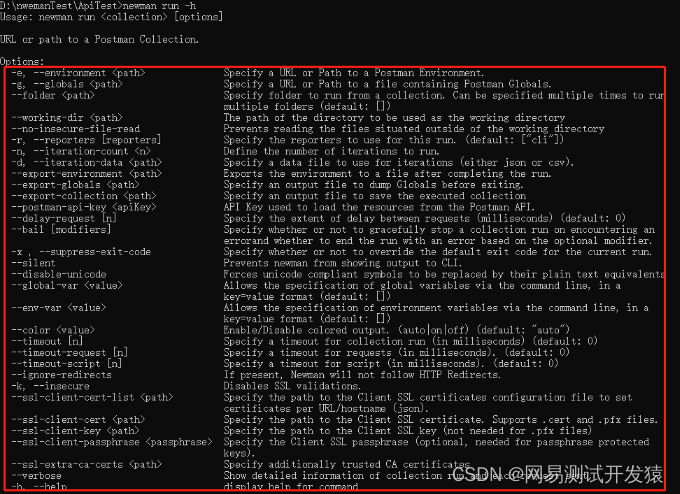
Newman实例:
该newman run命令允许您指定要运行的集合。您可以轻松地从Postman App中将Postman Collection导出为json文件,并使用Newman运行它。
newman run examples/sample-collection.json
例:运行Postman导出的接口集合及环境变量,打开cmd,定位至Json文件目录,输入newman运行命令。
newman run Test.postman_collection.json -e mukeOnline.postman_environment.json
run运行接口集合的命令,-e 带入接口集合的环境变量
我们在cmd终端定位至接口集合和环境变量的JSON文件目录,运行命令行结果如下图:
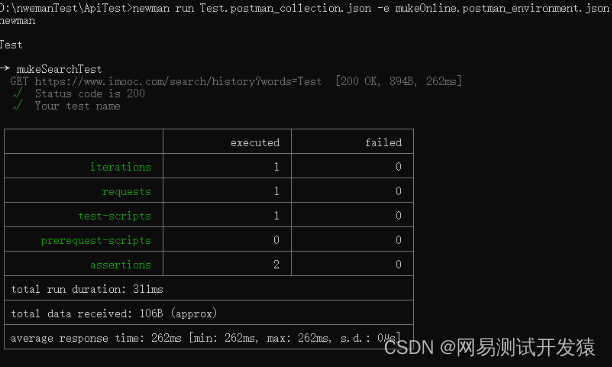
由上面的运行可看出在cmd终端运行的结果不太方便测试人员的查看与测试报告的形成。那么我们如何利用newman命令来生成输出测试报告文件?
指定测试报告的导出格式:
目前支持四种格式:cli,json,html,junit
--reporter-{
{
reporter-name}}-{
{
reporter-option}}
支持同时导出多种测试报告格式
JSON --reporter-json-export <path>
HTML --reporter-html-export <path>
JUNIT/XML --reporter-junit-export <path>
我们还拿上面的集合和环境变量来举例,生成HTML报告时需要安装html套件,命令行中执行:
npm install -g newman-reporter-html --registry=https://registry.npm.taobao.org
安装newman-reporter-html,如下图

运行命令,即可在文件目录下查看生成的HTML文件形式的测试报告。
newman run Test.postman_collection.json -e mukeOnline.postman_environment.json -r html --reporter-html-export report.html
生成的HTML测试报告文件,如下图所示。
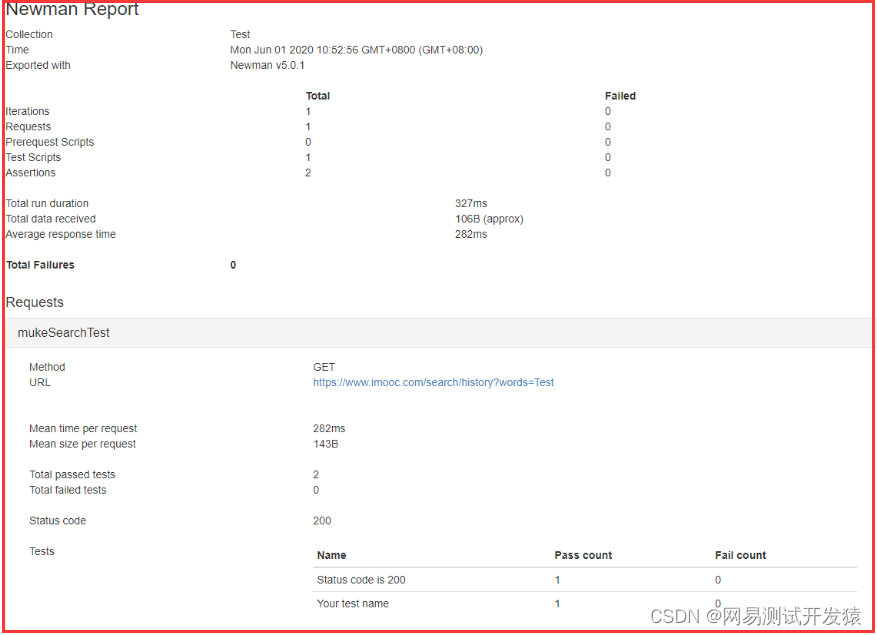
我们可以看出用上面HTML生成的报告样式比较简单,怎么让我们的报告显得高大上呢?那么我们就得使用Htmlextra套件。
首先安装使用htmlextra套件生成比较高级的html报告,使用方法和html的相同,需要安装htmlextra,命令行中输入:
npm install -g newman-reporter-htmlextra
安装成功,如下图所示。

我们把上面的接口集合用例再执行一下,看看这个测试报告的效果如何。newman运行命令如下。
newman run Test.postman_collection.json -e mukeOnline.postman_environment.json -r htmlextra --reporter-html-export htmlReport.html
测试报告结果如下图,可看出报告的样式比之前好多了。
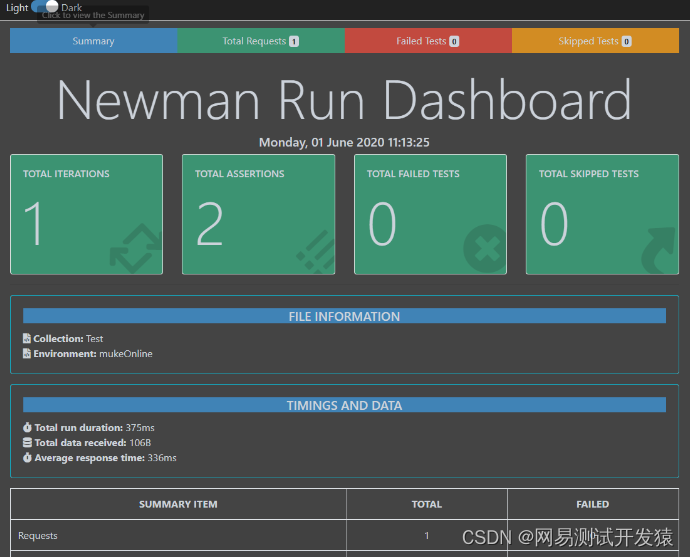
3、Git
下载GitExtensions和Git,将Postman导出的json文件上传至github上,拉取下来可进行迭代。这里不过多说明,可自行查找资料。
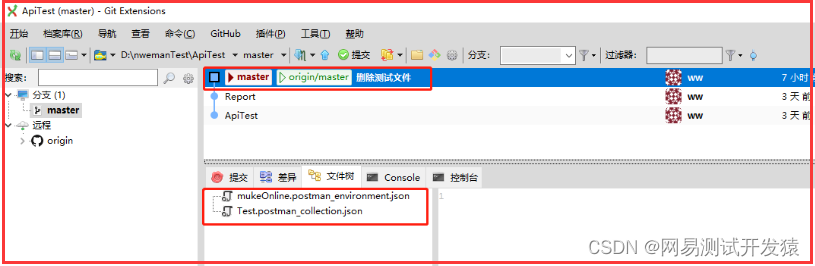
4、Jenkins
Jenkins是一个开源的、可扩展的持续集成、交付、部署(软件/代码的编译、打包、部署)的基于web界面的平台。允许持续集成和持续交付项目,无论用的是什么平台,可以处理任何类型的构建或持续集成。
下载Jenkins地址:https://www.jenkins.io/download/,下载后并安装。
之前写过文章:https://blog.csdn.net/shuang_waiwai/article/details/120707562
5、Jenkins配置Git与Newman
新建Item,选择Freestyle project
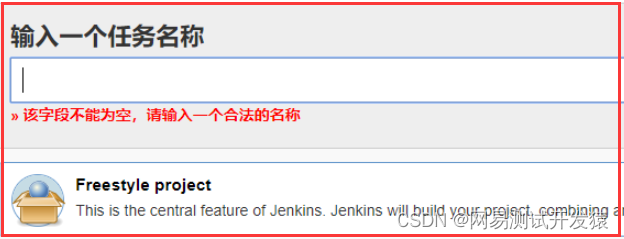
任务的Git地址、证书与分支的相关配置
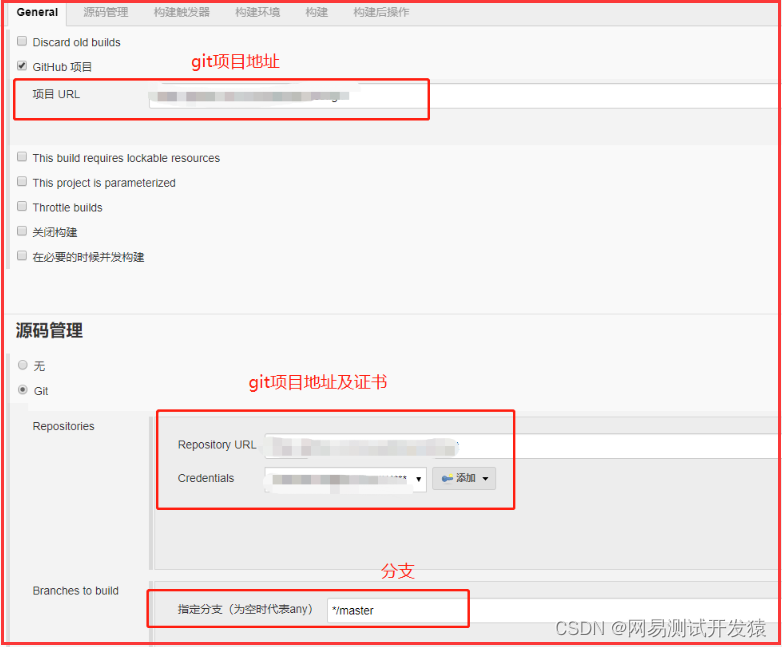
设置构建newman运行命令
newman run Test.postman_collection.json -e mukeOnline.postman_environment.json
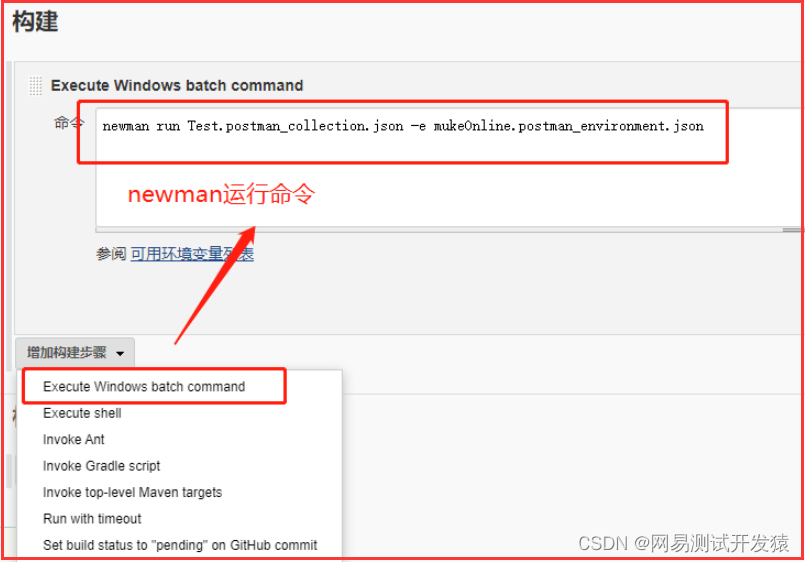
设置好后保存,点击Build Now
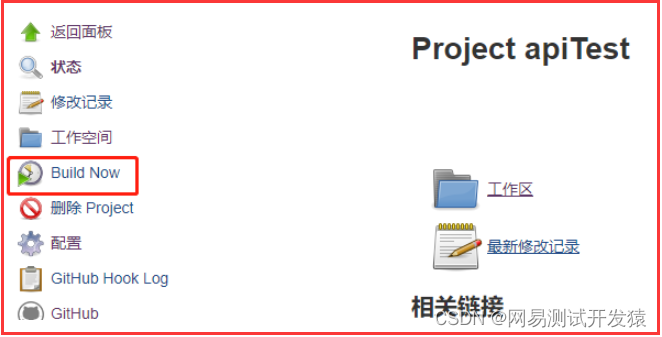
生成构建结果
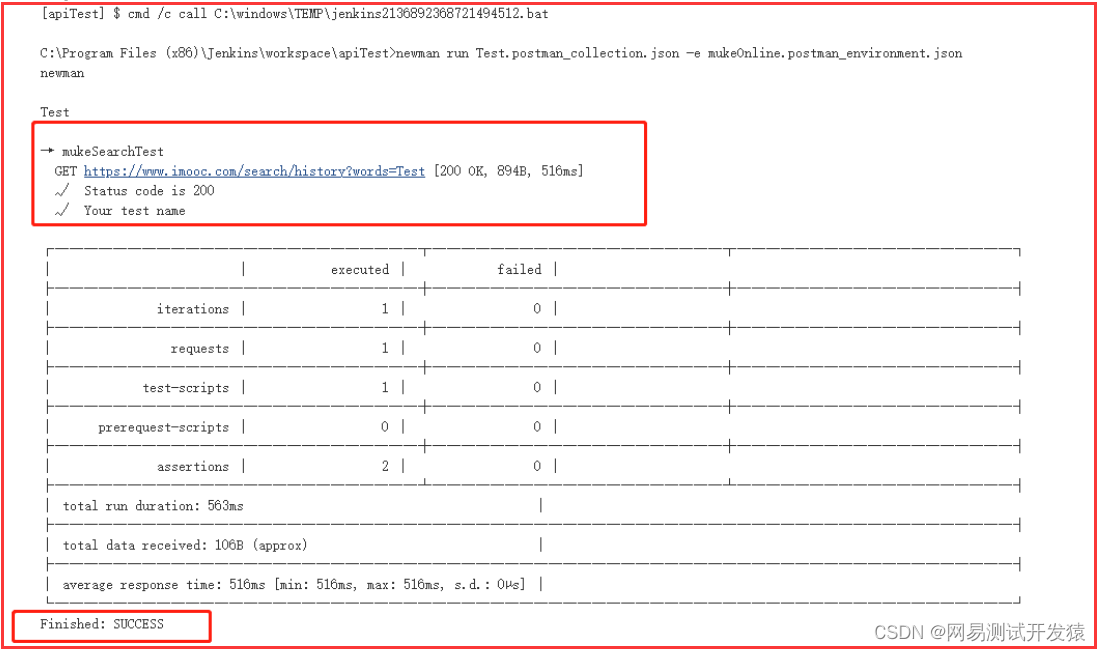
构建后生成Junit报告,Git上新建空xml文件,nweman运行命令指向该xml文件。构建前运行命令修改为
newman run Test.postman_collection.json -e mukeOnline.postman_environment.json -r junit --reporter-junit-export newman\xmlReport.xml
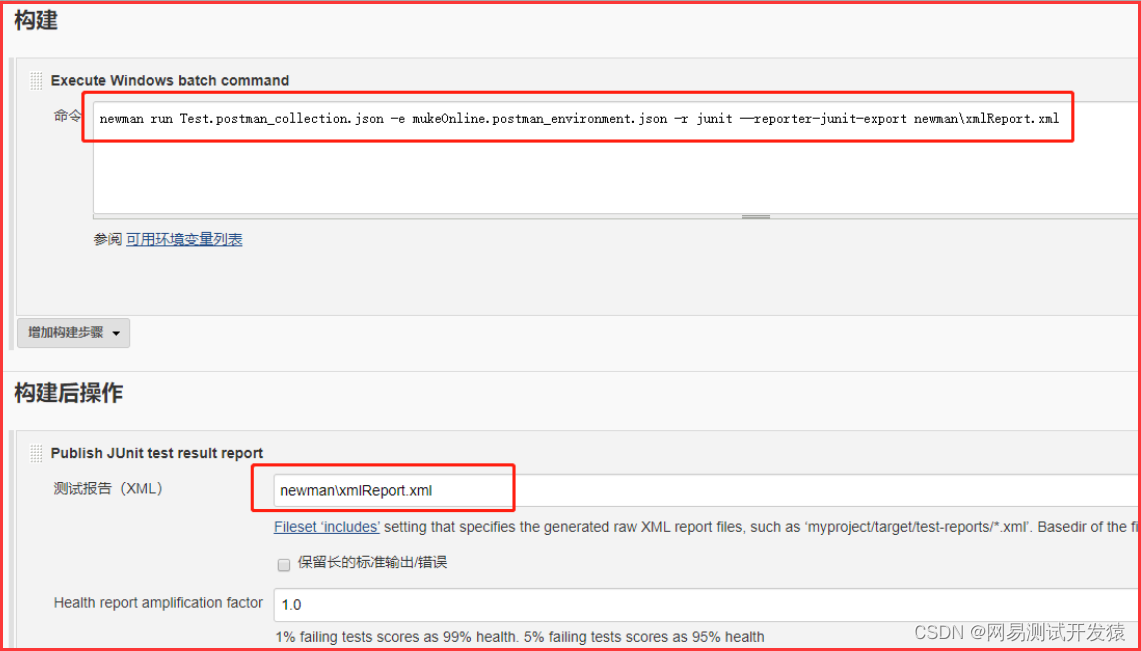
运行结果测试报告可在Test Result中可查看。

设置定时任务
Build periodically 每天上午10点构建一次 H 10 * * *,如下图所示。
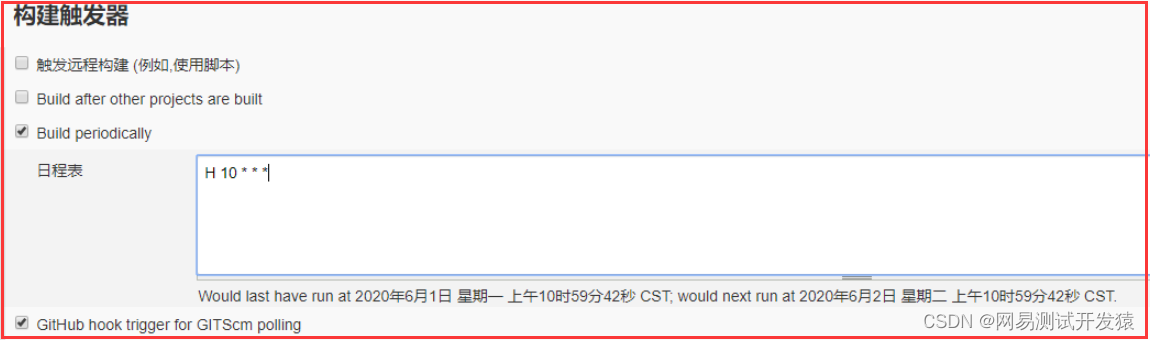
| 下面是我整理的2023年最全的软件测试工程师学习知识架构体系图 |
一、Python编程入门到精通
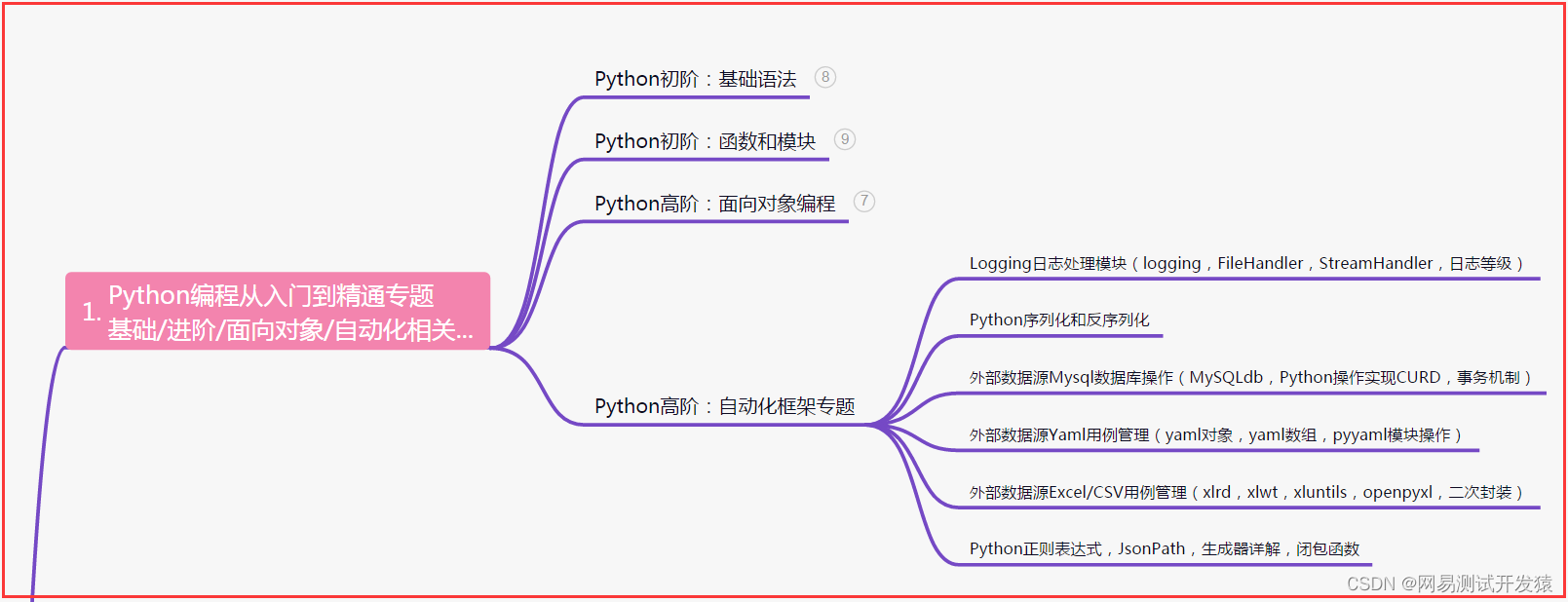
二、接口自动化项目实战
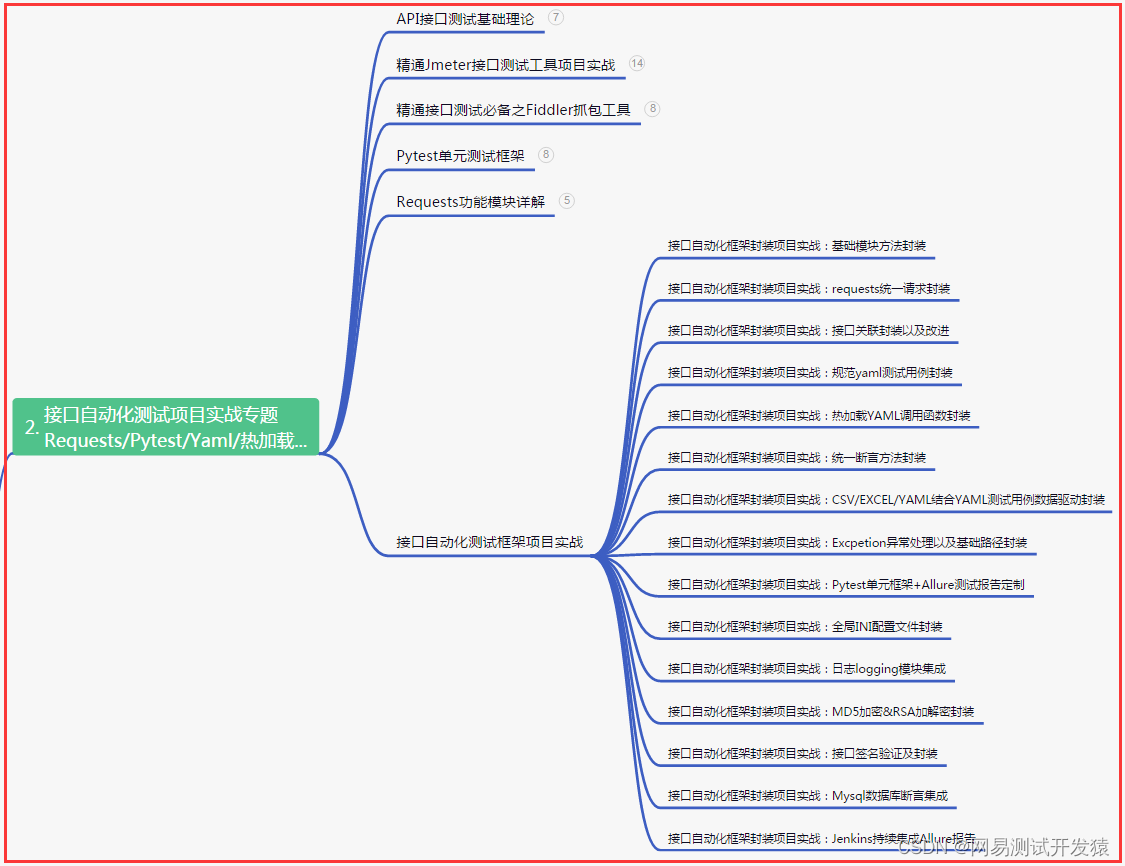
三、Web自动化项目实战
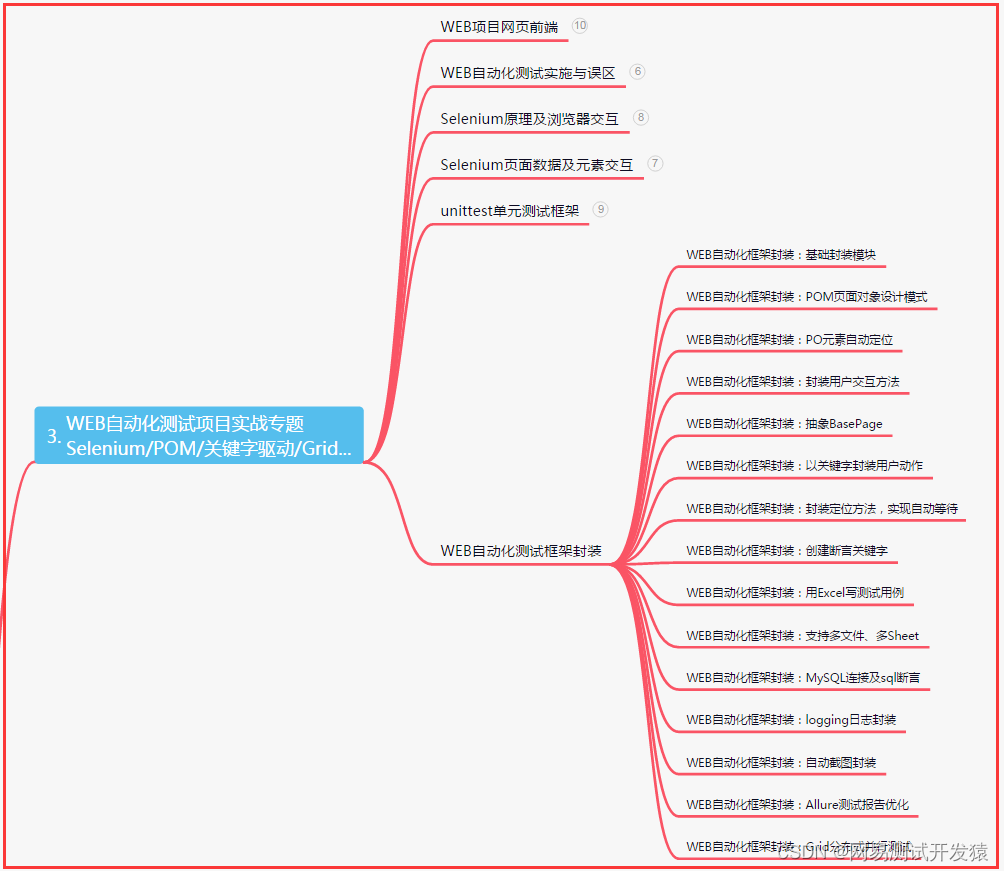
四、App自动化项目实战
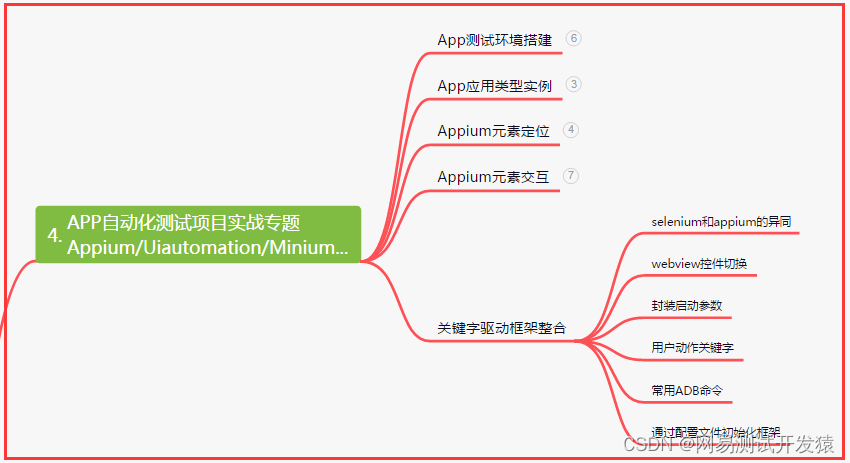
五、一线大厂简历
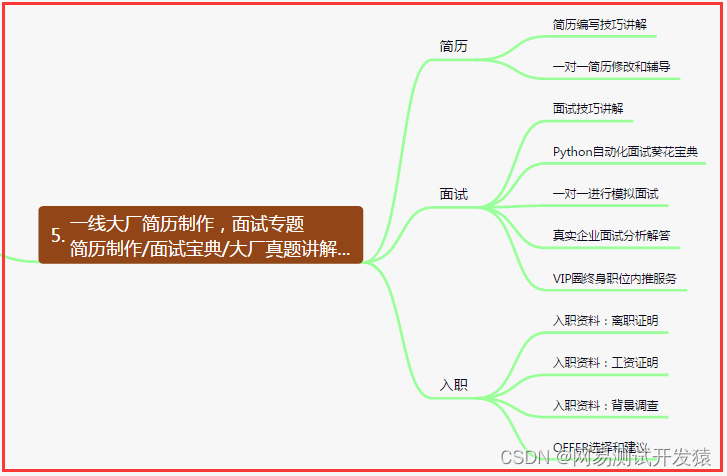
六、测试开发DevOps体系
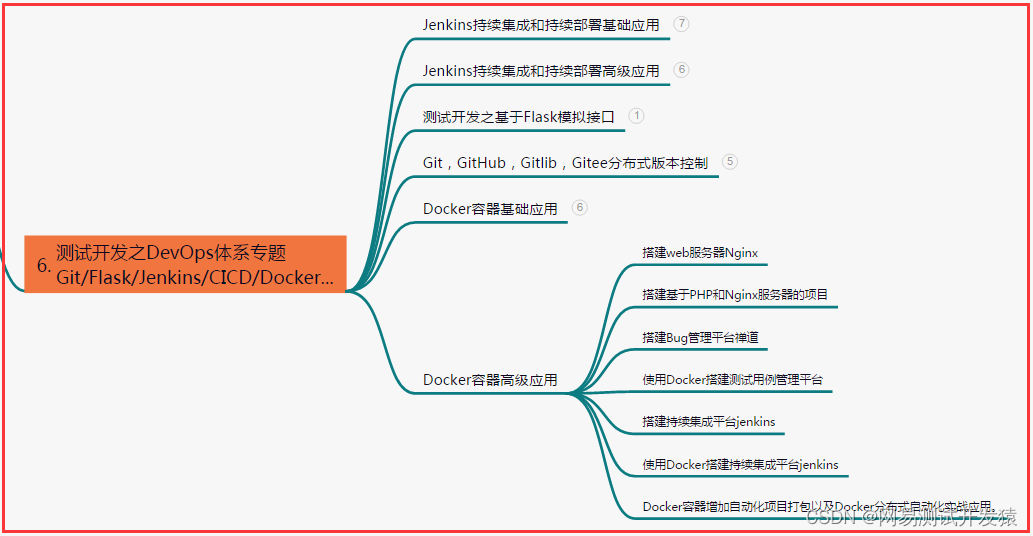
七、常用自动化测试工具
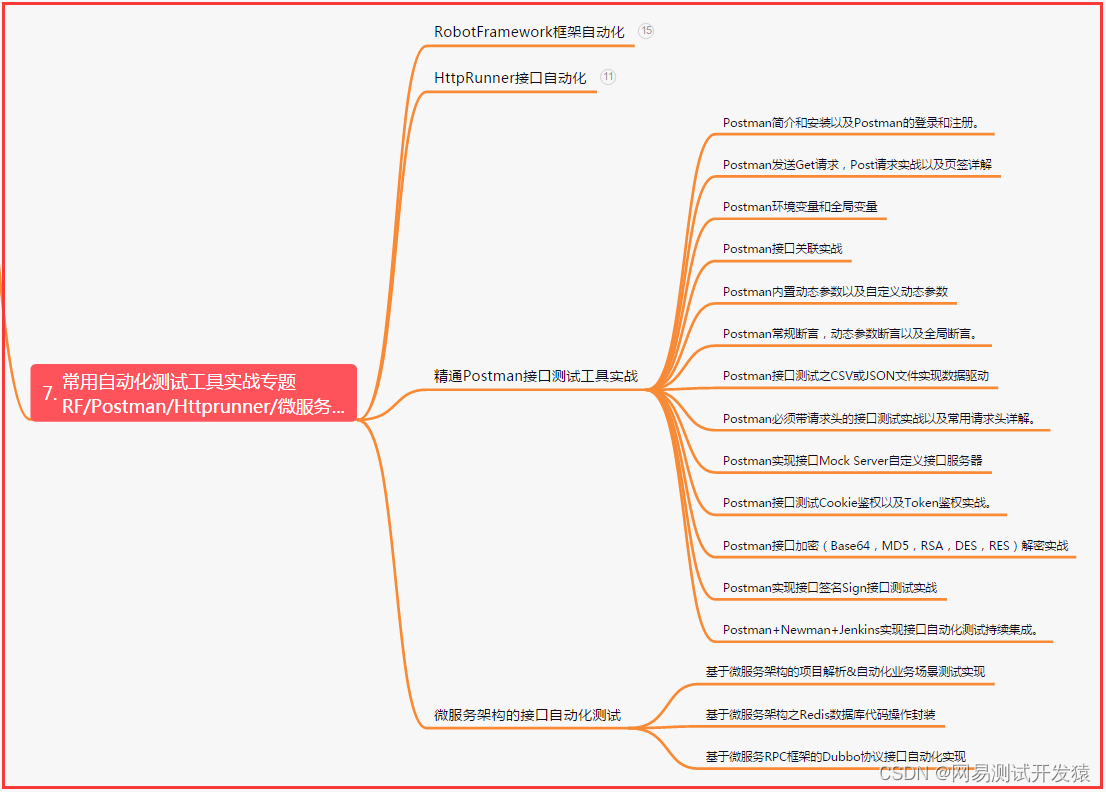
八、JMeter性能测试
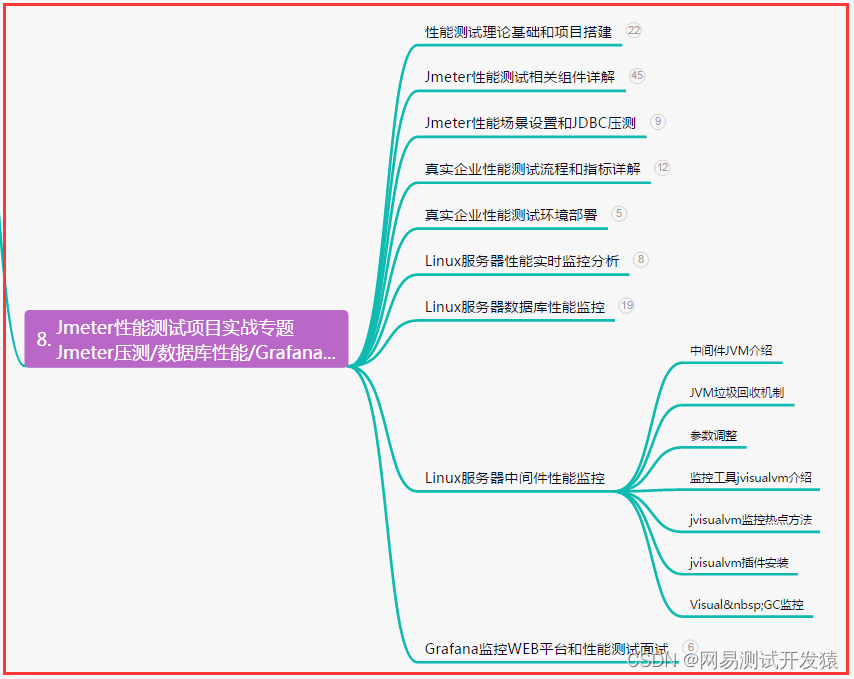
九、总结(尾部小惊喜)
努力奋斗,不断超越,每一次努力都是向成功迈进的脚步;热爱生活,积极向上,用心去感受世界的美妙。相信自己的能力,勇攀高峰,创造属于自己的华丽篇章,绽放人生的绚丽花朵。
在追逐梦想的路上,时间是我们最宝贵的资本,坚持是驱动成就的动力,奋斗是创造辉煌的密码。相信自己,不畏困难,用汗水和智慧塑造出璀璨人生的华章。
梦想是指引前行的明灯,奋斗是实现梦想的行动;勇敢冲破束缚,超越自我限制,释放内心的热情与才能。相信自己的力量,坚持不懈,创造出追求卓越的辉煌人生。